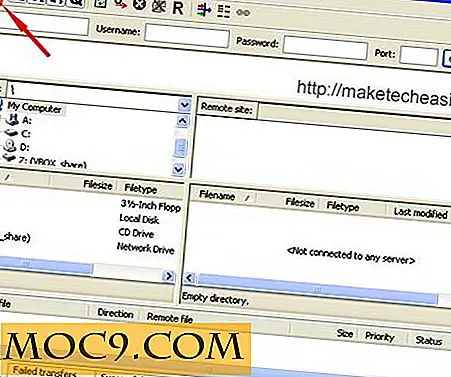Slik leser du ODT-dokumenter inne i nettleseren din
Ulike webtjenester tout at de kan åpne Microsoft Office-filer med letthet, men hva med filer opprettet med LibreOffice? Noen som har stått på åpen kildeprogrammet i årevis og vurderer å bytte til en Chromebook eller ønsker å få tilgang til OpenDocument-filene fra en andres maskin, kan ha nytte av å vite at de kan få tilgang til og redigere filene sine fra en nettleser. Men kan de?
Google Disk
Googles kontorpakke er et velkjent gratis alternativ til Microsoft Office, og det tilbyr utmerket filkompatibilitet med Office Suite. Når det gjelder OpenDocument-støtte, er opplevelsen hit og savner. Du kan laste opp ODT-filer til Google Disk, men du kan ikke redigere dem med mindre du først konverterer dem til Googles dokumentformat. Selv om Google Disk ikke støtter redigering av ukonverterte DOCX-filer, kan du også vise slike filer som en PDF. Hvis du prøver å se en ODT-fil i Google Disk, blir du presentert med en "No Preview" -melding.

Hvis du konverterer en ODT-fil til Googles format, kan du redigere den i Google Disk akkurat bra. Dessverre vil dokumentet ditt trolig miste formateringen. Du kan fikse dokumentet og laste det ned som en ODT-fil igjen senere hvis det er nødvendig. Hvis du jobber med enkle dokumenter, bør dette ikke være for mye av et ulempe.
OpenDocument Reader
Hvis du bare trenger muligheten til å raskt se en ODT-fil i nettleseren din, er OpenDocument Reader-utvidelsen for Google Chrome her for å hjelpe. Når du har gitt utvidelsesadgangen til kontoen din, kan du se ODT-filer ved hjelp av utvidelsen direkte fra Google Disk.

Filen åpnes som forhåndsvisning i Google Disk. Formateringen vil fortsatt ikke være perfekt, men det er bedre enn ingenting i en klemme. Ikke forvent bildene innebygd i dokumentet ditt for å laste.
Doctape
Doctape er en gratis tjeneste som lar deg laste opp og vise et bredt spekter av formater. Det har ikke støtte for redigering av dokumenter, men det gjør at du kan laste ned dokumenter tilbake i sitt opprinnelige format, som PDF, eller for å åpne filen i Google Disk. Formatering fortsatt er ikke perfekt, men det gjør en bedre jobb enn både Google Disk og OpenDocument Reader. Bildene i testdokumentet ble lastet, selv om de ikke var riktig plassert riktig.

Zoho Docs
Zoho Docs er en komplett suite som ligner på Google Disk. Det er gratis, men det krever også at du oppretter en konto. Når dette er gjort, kan du laste opp ODT-filer til Zoho Docs, akkurat som du vil til Google Disk. I motsetning til Google Disk lar Zoho Docs deg redigere ODT-filer uansett om du velger å konvertere dem til Zoho Docs-formatet. Det er raskt, det er enkelt, og resultatene er bedre enn Google Disk. Mine bilder ble ikke lastet i det hele tatt, så det er fortsatt ikke en perfekt løsning.

Konklusjon
Bytte mellom ulike programmer og tjenester for å redigere dokumenter er iboende risikabelt uansett hvilket dokumentformat du har valgt. Faktum i saken er at ODT-formatet ikke like bra støttes som Microsofts, men støtten har forbedret seg vesentlig gjennom årene. OpenDocument-brukere står nå overfor utilstrekkelig formatering når de bare møtte kun feilmeldinger.
Det er best å holde seg til ett program eller en tjeneste for å redigere et dokument og eksportere til PDF når du trenger å dele dokumentet med andre eller pålidelig lese det andre steder. Likevel er det tilgjengelige alternativer for å åpne en ODT-fil i en klemme. Hvis du vet om andre alternativer, kan du høre om dem i kommentarene nedenfor.